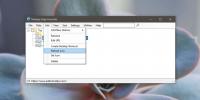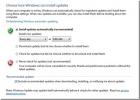Lengvai susiekite vieną klaviatūros klavišą su kitu naudodami „SharpKeys“, skirtą „Windows“
Daugelis iš mūsų visiškai pamiršta, kad klaviatūros išdėstymas nėra kažkas, kas buvo suprojektuota danguje. Galite perdaryti bet kurį klaviatūros klavišą. Kai tik paspausite mygtuką, klaviatūra iš tikrųjų bendrauja su „Windows“ per iš anksto nustatytą klavišų žemėlapį, kuris saugomas „Windows“ registre. Pvz., Kai paspaudžiate Q, jūsų kompiuteris gimtąja kalba į Q reaguoja priskirtu raktu, saugomu registre. Tačiau, jei norite, kad šis Q klavišas būtų sujungtas, kad veiktų kaip W klavišas, galite tai padaryti naudodamiesi paprastu registro įsilaužimu. Kadangi nepatartina naršyti naudojant „Windows“ registrą, galite naudoti programą, kuri padeda lengvai perdaryti klaviatūros klavišus. Vienas iš tokių naudingumo elementų yra „SharpKeys“. Programa nėra nauja, tačiau dėl įvairių naujinimų ji tapo tvirtesnė, palyginti su pradinėmis versijomis. „SharpKeys“ atlieka tą patį darbą, kurį galėtumėte atlikti keisdami „Windows“ registrą, tačiau daug lengviau. Tai leidžia jums priskirti vieną raktą kitam arba visiškai jį išjungti. Jei jums, kaip ir daugumai vartotojų, būdingas šis įprotis netyčia paspausti „Caps Lock“, naudodami „SharpKeys“, galite lengvai jį išjungti arba pažymėti kitu norimu raktu.
Naudingumas iš esmės suteikia pagrindinį žemėlapių registravimo raktų pagrindą. Klavišų išdėstymas yra paprastas. Viskas, ko jums reikia - pasakyti programai apie klavišą, kurį norite pakeisti, ir paspausti Parašykite registrui.
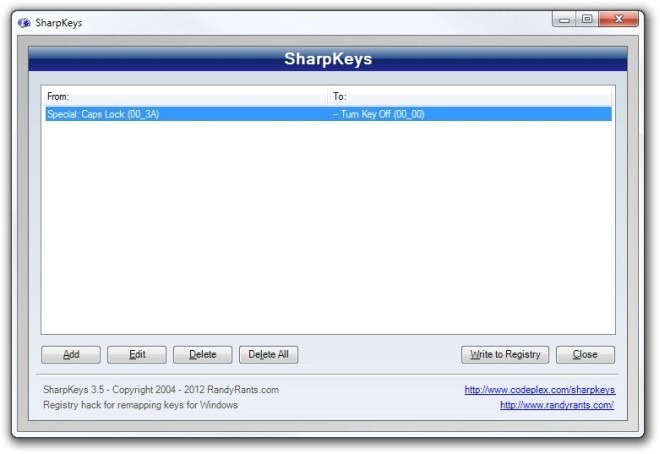
Norėdami pridėti raktą, spustelėkite Papildyti mygtuką pagrindiniame lange. Atsidarys atskiras langas, kuriame galėsite priskirti tiek įvesties, tiek išvesties klavišus. Pavyzdžiui, pagal Iš rakto sąrašą, pasirinkite raktą, kuriuo norite manipuliuoti. Taip pat galite spustelėti Įveskite raktą mygtuką ir paspauskite norimą klavišo paspaudimą. Taikydami tą patį metodą, pasirinkite išvesties klavišo žymėjimą iš Į raktą sąrašą. Šiame sąraše taip pat yra galimybė išjungti pasirinktą klavišą sąrašo viršuje; pasirinkite klavišą iš Pažymėkite šį raktą sąrašą ir pasirinkite Išjunkite raktą iš Prie šio rakto sąrašą.
Pasirinkę derinį, spustelėkite Gerai norėdami uždaryti šį langą, tada pasirinkite Parašykite registrui variantas. Reikėtų pažymėti, kad norint tinkamai perdaryti raktą, turite atsijungti arba iš naujo paleisti kompiuterį. Jei norite atšaukti bet kokius pakeitimus, paprasčiausiai Ištrinti klavišą iš pagrindinio sąrašo, dar kartą spustelėkite Parašykite registrui tada paleiskite kompiuterį iš naujo.

„SharpKeys“ veikia „Windows XP“, „Windows Vista“, „Windows 7“ ir „Windows 8“. Mes išbandėme programą „Windows 7“ 64 bitų leidime.
Atsisiųskite „SharpKeys“
Paieška
Naujausios žinutės
Kaip atnaujinti žymių „Favicons Edge“ versiją „Windows 10“
„Microsoft Edge“ nepanašus į kitas naršykles. Tai yra UWP programa,...
Išjunkite „Windows 7“ / „Vista“ atsisiųsdami automatinius atnaujinimus
Ar norite rankiniu būdu atsisiųsti naujinimus iš „Microsoft“ ir nor...
Spalvų ieškiklis: Iš paveikslėlio ištraukite visų spalvų HEX ir ARGB reikšmes
Tinkamų spalvų naudojimas suteikia daug patrauklumo svetainei. Graf...